Как в 1с расшифровать суммарные данные в ячейках приложений расчета по страховым взносам
На Линию консультаций поступает немало вопросов о Расчете страховых взносов, и в основном — как проверить правильность его заполнения и какие инструменты учетной системы могут в этом быть полезны? Отвечаем на эти вопросы на примере программы «1С:Зарплата и управление персоналом 8», ред. 3.1
Проверка перед заполнением РСВ
Перед заполнением Расчета по страховым взносам (далее РСВ) важно проверить сведения, на основе которых формируется отчет. В первую очередь следует рассмотреть корректность данных, указанных в карточке организации — именно по этим сведениям формируется титульный лист (раздел «Настройка» — «Организации»). В справочнике должны быть корректно заполнены наименование организации в соответствии с учредительными документами, ИНН, КПП, код налогового органа, ОКВЭД2 и данные, кто подписывает отчетность (руководитель или представитель).
Далее следует удостовериться в правильности выбранного и применяемого тарифа страховых взносов в программе, который указан в учетной политике организации (раздел «Настройка» — «Организации» — закладка «Учетная политика и другие настройки» — ссылка «Учетная политика»). Страховые взносы исчисляются согласно указанному тарифу, в отчете эти сведения отображаются по строке «Код тарифа плательщика» в Приложении 1.
Для корректного учета доходов физических лиц для целей исчисления страховых взносов и для дальнейшего заполнения показателей расчета базы для начисления страховых взносов в РСВ следует уточнить настройки начислений (раздел «Настройка» — «Начисления»). На вкладке «Налоги, взносы, бухучет» по строке «Страховые взносы» проверяем и при необходимости уточняем вид дохода для исчисления страховых взносов

Эти данные используются при заполнении показателей расчета базы для начисления страховых взносов в приложении 1, приложении 2 к разделу 1 расчета, разделе 3.
Расчет страховых взносов в программе производится с помощью документа «Начисление зарплаты и взносов» — суммы начисленных страховых взносов по каждому физическому лицу отражаются на закладке «Взносы». При проведении документа фиксируются суммы исчисленных взносов, на основании которых в расчете заполняются сведения о суммах начисленных страховых взносах в приложении 1, приложении 2 к разделу 1 расчета, разделе 3. Поэтому документ по расчету зарплаты — один из самых важных при учете страховых взносов в базе.
Для проверки персонифицированных сведений физических лиц отчета (раздел 3) можно воспользоваться отчетом «Личные данные сотрудников» (раздел «Кадры» — «Кадровые отчеты» — «Личные данные сотрудников»).
После проверки всех сведений можно формировать Расчет по страховым взносам (раздел «Отчетность, справки» — «1С-Отчетность»).
Проверка заполненного РСВ
Первое, с чего следует начать анализ заполненных сумм в отчете — это выполнить проверку контрольных соотношений формы. Для этого следует нажать кнопку «Проверка» — «Проверить контрольные соотношения». После выводится результат проверки контрольных соотношений (далее — КС) показателей.

Также можно расшифровать соотношение показателей — для этого дважды нажимаем на интересующее КС и справа высветится расшифровка.

При этом, если дважды нажать на интересующую сумму в расшифровке — программа покажет в самой форме РСВ эту сумму.

Получить данные о сформированной базе для начисления страховых взносов можно с помощью отчета «Анализ взносов в фонды» (раздел «Налоги и взносы» — «Отчеты по налогам и взносам» — «Анализ взносов в фонды»).

Отчет демонстрирует суммы облагаемой и необлагаемой базы, начисленных страховых взносов в разрезе начислений и видов тарифов.
Проанализировать суммы исчисленных страховых взносов по сотрудникам позволяет аналитический отчет «Проверка расчета взносов» (раздел «Налоги и взносы» — «Отчеты по налогам и взносам» — «Проверка расчета взносов»).

Отчет формирует информацию о суммах взносов в разрезе месяцев, сотрудников и видов страховых взносов. Обратите внимание на столбцы ПФР (до превыш.) и ПФР (до превыш. расчетного), ФОМС и ФОМС (расчетный), ФСС и ФСС (расчетный) — именно они позволяют выявить ошибку в расчете взносов.

«Расчетный» — это столбец с суммой взноса, которая высчитана программой математически. То есть база для начисления взносов, умноженная на ставку взноса. А столбец левее — это та сумма взноса, которая зафиксирована в документах базы. Поэтому если суммы в отчете подсвечены красным, это означает, что сумма взносов расчетная и зафиксированная в базе не соответствуют друг другу.
Нужна консультация по заполнению Расчета по страховым взносам?
Линия консультаций «ГЭНДАЛЬФ» придет на помощь!

Автор: Ольга Пьянова,
и.о. заместитель руководителя Линии Консультаций «ГЭНДАЛЬФ»
Расчет по страховым взносам (РСВ) включает сводные данные и начисления по каждому сотруднику за отчетный период. Рассмотрим, где найти и как заполнить Расчет по страховым взносам в 1С 8.3, а также ответим на вопросы:
- как настройки начислений влияют на заполнение РСВ;
- какие разделы отчета обязательны, а какие нет;
- какой код указать в разделе 1, если начислений по сотрудникам за последние 3 месяца отчетного периода нет.
Настройки начислений, влияющие на заполнение РСВ
В 1С 8.3 от значения Вида дохода по страховым взносам, установленного в настройках начисления, зависит отражение начисленных сумм по этому доходу в РСВ .

Если нужно, чтобы начисление вообще не попадало в РСВ в качестве Вида дохода по страховым взносам установите Доходы, не являющиеся объектом обложения страховыми взносами (например, Аренда транспорта (без экипажа) ).

Начисления с Видом дохода – Доходы, целиком не облагаемые страховыми взносами, кроме пособий за счет ФСС и денежного довольствия военнослужащих в РСВ отражаются вначале в строке с общей суммой дохода.

Затем попадают в строку с суммами, не подлежащими обложению страховыми взносами.

В итоге такие начисления уменьшают базу для исчисления страховых взносов:
- 39 076 (общая сумма выплат) – 700 (сумма, не подлежащая обложению страховыми взносами) = 38 376 руб.

Например, такие настройки установлены для Суточных в пределах норм .


РСВ в 1С 8.3 — где найти

По команде Создать

откроется форма Видов отчетов , в ней установите режим По получателям .

В папке ФНС найдите и выберите отчет Расчет по страховым взносам .

Укажите период формирования отчета.

И заполните РСВ по кнопке Заполнить .

Состав РСВ
Форма Расчета по страховым взносам и порядок ее заполнения утверждены Приказом ФНС России от 15.10.2020 N ЕД-7-11/751@.
В состав РСВ входят:
- Титульный лист — выводятся регистрационные данные по организации, информация о среднесписочной численности;
- Раздел 1 — содержит сводные данные. Существует несколько Приложений к Разделу 1 ;
- Раздел 2 — заполняется главами крестьянских (фермерских) хозяйств и содержит данные по их суммам страховых взносов;
- Раздел 3 — содержит персонифицированные сведения по сотрудникам за последние 3 месяца отчетного периода.
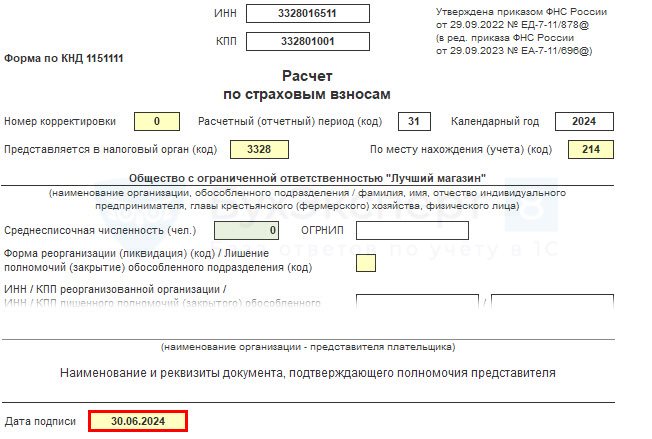
Обязательными для заполнения в отчете, даже при отсутствии доходов у сотрудников, являются:
При отсутствии начислений по сотрудникам за последние три месяца отчетного периода в Разделе 1 в качестве Типа плательщика укажите код 2 .

См. также:
Если Вы еще не подписаны:
Активировать демо-доступ бесплатно →
или
Оформить подписку на Рубрикатор →
После оформления подписки вам станут доступны все материалы по 1С:Бухгалтерия, записи поддерживающих эфиров и вы сможете задавать любые вопросы по 1С.
Помогла статья?
Получите еще секретный бонус и полный доступ к справочной системе БухЭксперт8 на 14 дней бесплатно

В последнее время поступает немало вопросов о Расчете страховых взносов, и в основном – как проверить правильность его заполнения и какие инструменты учетной системы могут в этом быть полезны? Отвечаем на эти вопросы на примере программы «1С:Зарплата и управление персоналом 8», ред. 3.1.
Проверка перед заполнением РСВ
Перед заполнением Расчета по страховым взносам (далее РСВ) важно проверить сведения, на основе которых формируется отчет. В первую очередь, следует рассмотреть корректность данных, указанных в карточке организации – именно по этим сведениям формируется титульный лист (раздел «Настройка» – «Организации»). В справочнике должны быть корректно заполнены наименование организации в соответствии с учредительными документами, ИНН, КПП, код налогового органа, ОКВЭД2 и данные, кто подписывает отчетность (руководитель или представитель).
Далее следует удостовериться в правильности выбранного и применяемого тарифа страховых взносов в программе, который указан в учетной политике организации (раздел «Настройка» – «Организации» – закладка «Учетная политика и другие настройки» – ссылка «Учетная политика»). Страховые взносы исчисляются согласно указанному тарифу, в отчете эти сведения отображаются по строке «Код тарифа плательщика» в Приложении 1.
Для корректного учета доходов физических лиц для целей исчисления страховых взносов и для дальнейшего заполнения показателей расчета базы для начисления страховых взносов в РСВ следует уточнить настройки начислений (раздел «Настройка» – «Начисления»). На вкладке «Налоги, взносы, бухучет» по строке «Страховые взносы» проверяем и при необходимости уточняем вид дохода для исчисления страховых взносов.
Проверка заполненного РСВ
Первое, с чего следует начать анализ заполненных сумм в отчете – это выполнить проверку контрольных соотношений формы. Для этого следует нажать кнопку «Проверка» – «Проверить контрольные соотношения». После выводится результат проверки контрольных соотношений (далее – КС) показателей.
При этом, если дважды нажать на интересующую сумму в расшифровке – программа покажет в самой форме РСВ эту сумму.
Получить данные о сформированной базе для начисления страховых взносов можно с помощью отчета «Анализ взносов в фонды» (раздел «Налоги и взносы» – «Отчеты по налогам и взносам» – «Анализ взносов в фонды»).
Отчет формирует информацию о суммах взносов в разрезе месяцев, сотрудников и видов страховых взносов. Обратите внимание на столбцы ПФР (до превыш.) и ПФР (до превыш. расчетного), ФОМС и ФОМС (расчетный), ФСС и ФСС (расчетный) – именно они позволяют выявить ошибку в расчете взносов.
ВНИМАНИЕ!
1 декабря на «Клерке» стартует обучение на онлайн-курсе повышения квалификации для получения удостоверения, которое попадет в госреестр. Тема курса: управленческий учет.
На двери налоговой: "Бухгалтер никогда не прав".
На двери аудиторов: "Бухгалтер иногда прав, но. "
На двери отдела АСУ: "Бухгалтер всегда лев. "
После сдачи баланса на бухгалтерии: "Бухгалтер мертвый лев. "
Оглавление
Отчет позволяет расшифровать все разделы типового отчета "Расчет по страховым взносам". Данные выводятся в таблицу с использованием системы компановки данных (СКД). Алгоритм формирования отчета в точности повторяет типовой алгоритм нажатия на кнопку "Сформировать" в РСВ.
Инструкция по использованию отчета:
Отчет позволяет анализировать исчисленные суммы ПФР, ФОМС и ФСС за отчетный период и базы, с которых они были рассчитаны.

Версия отчета содержит в себе заранее заложенные варианты настройки структуры и некоторые заполненные отборы и шаблоны оформления.
Предустановленные настройки позволяют пользователю не заботиться о компоновке отчета, а сразу получить готовый результат буквально двумя кликами мыши.
После того, как скачаете отчет, вы сможете открыть его с помощью команды меню: Файл->Открыть.
Начните работу с отчетом с кнопки меню командной панели "Варианты структуры отчета" -> Выбор одной из 16 предустановленных структур (настроек) отчета.


ВНИМАНИЕ! При выборе вариантов меню "Данные РСВ из базы" в отчет НЕ попадают ручные правки, который бухгалтер внес в ячейки рег. отчета РСВ - отчет формируется только с реальных данных вашей базы. Если вы хотите посмотреть и компоновать данные УЖЕ ЗАПОЛНЕННОГО РСВ (с учетом исправлений), то используйте меню "Вывод разделов отчета РСВ".
Сразу после выбора структуры (настройки) отчета, откроется окно "Настройка структуры отчета", в котором обязательно нужно заполнить все параметры.
Окно "Настройка структуры отчета" так же можно открыть в любой момент из отчета нажатием кнопки "Ключик" в правом нижнем углу формы.

Необходимо задать все параметры отчета: начало и конец отчетного периода (квартал), организацию и головную орагнизацию (если головной нет, то все равно заполняем этот параметр значением организация).

Большие трудности и сильнейшие эмоции вызывает попытка расшифровать Раздел 3 типового отчета "Расчет по страховым взносам", особенно при численности персонала свыше 1 тысячи человек.
Трудности с расшифровками поджидают не только пользователей ЗУП 2.5,УПП 1.3 и ЗиКБУ, но и широко рекламируемой редакции ЗУП 3.1 - даже там приходится переключаться от одного физ лица к другому, нельзя их посмотреть в 1 таблице!

На помощь спешит данный отчет! Скачайте его, откройте через меню "Файл - > Открыть" и просто выберите необходимую предустановленную настройку!
Для расшифроки Раздела 3 воспользуйтесь вариантом настройки "Подраздел 312 Доходы2017 (Раздел 3)".

Заполните параметры отчета и нажмите кнопку "Сформировать".

В отчет в 1 таблицу попадут все физ лица из Раздела 3. Данные по ним будут сгруппированы по месяцам в колонках, общие итоги по физ лицу за три месяца будут показаны справа. Внизу будут показаны общие итоги по организации.

Все описанное в этой главе реализовано в отчете, который вы можете скачать под описанием статьи. Перенумерация листов Раздела 3 с заданием ФИО возможна прямо из внешнего отчета.
В ЗУП 2.5, УПП ред. 1.3 и ЗиКБУ ред.1 в отчете "Расчет по страховым взносам" (РСВ) в Разделе 3 есть кнопка "Перейти", которая служит для навигации по номерам листов Раздела 3. Парадокс в том, что навигации по ФИО физ лиц не реализована. А вот в ЗУП 3.1 навигация по ФИО есть. Если в организации более 1 тыс сотрудников пользоваться навигацией без ФИО крайне затруднительно. Можно дописать всего 1 строчку кода и реализовать навигацию по ФИО. Напомню, что в конфигурации у вас дожна быть включена возможность внесения изменений. Для доработки отчета используйте механизм расширений - так не будет проблем с обновлениями.
Если отчет был ранее сформирован, то нужно организовать вызов процедуры перенумерации сразу по нажатию на кнопку "Перейти". Обратите внимание на теги в комментировании кода - рекомендую. За 10-15 минут работы мы даем возможность пользователю делать поиск по ФИО в навигации по Разделу 3.

Отчет собран на основании текста типовой процедуры <ЗаполнениеРегламентированнойОтчетности.РасчетПоказателей_РСВ_2017Кв1(. )> ЗУП 2.5.117.1, в которой реализован сбор большого числа запросов (зачастую текст запросов собирается с использованием циклов и многочисленных условий). Типовая процедура используется для расшифровки данных регламентированного отчета (по кнопке "Расшифровать"). Все разработанные отчеты сделаны на СКД в основе очень большой запрос, скрупулезно собранный из <ЗаполнениеРегламентированнойОтчетности.РасчетПоказателей_РСВ_2017Кв1(. )>. Вы можете скачать отчет и на его основе создавать любые другие варианты настройки отчета и компоновать как вам душе угодно, т.к. СКД это позволяет легко делать.
Разница в тексте запроса между версией для ЗУП и УПП только в названии регистра сведений: "УчетнаяПолитикаОрганизаций" для УПП 1.3.90; "УчетнаяПолитикаНалоговыйУчет" для ЗУП 2.5.115.
Внимательнее читайте названия скачиваемых файлов и их свойства!

Если вы ранее скачали отчет, а затем я выпустил его более функциональное обновление, то: 1) откройте свою почту и попробуйте еще раз скачать по высланной вам ссылке ранее скаченый отчет; 2) напишите в комментарии под статьей просьбу выслать вам новую версию отчета и обязательно укажите свой адрес почты (можете продублировать мне в личку и на почту - по желанию).
Если вы нашли ошибку, то для ее исправления обязательно укажите : 1) версию платформы; 2) релиз конфигурации; 3) скриншот ошибки и ее полное описание; 4) тип налогообложения (общее, упрощенка, ИП). Обязательно проверьте настройки учетной политики, заполнен ли производственный календарь. Благодарю за понимание.
Если статья принесла Вам пользу, то поддержите развитие публикации и автора - поставьте звездочку.
26.05.2017 Создано условное оформление, заданы удобные макс/мин размеры ширины колонок и высоты строк - теперь больше данных ячеек видно пользователю.
30.06.2017 Введено разделение на группы меню: " Данные РСВ из базы " и " Вывод разделов отчета РСВ ". Первое меню позволяет получить на СКД данные из базы, второе меню - данные из УЖЕ заполненного отчета РСВ. Добавлена печать листов Раздела 3 и перенумерация листов с заданием ФИО (как в ЗУП 3.1)
Читайте также:


